- Autor Jason Gerald [email protected].
- Public 2023-12-16 11:34.
- Modificat ultima dată 2025-01-23 12:43.
Acest wikiHow vă învață cum să dezactivați blocarea ecranului pe telefonul dvs. Android, astfel încât să nu trebuie să introduceți codul PIN sau parola modelului pentru a-l accesa.
Etapa
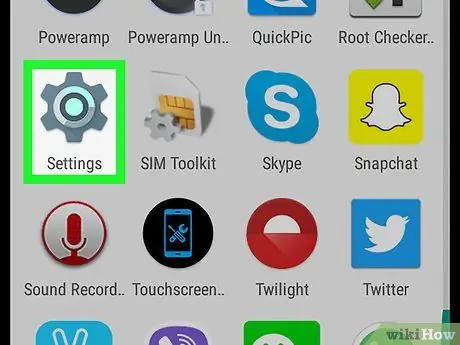
Pasul 1. Deschideți setările telefonului Android
Pictogramă de căutare
pe ecranul principal sau în lista de aplicații
Oricine va putea accesa telefonul dvs. dacă îl lăsați deblocat. Vă rugăm să dezactivați blocarea ecranului dacă sunteți conștienți de riscuri
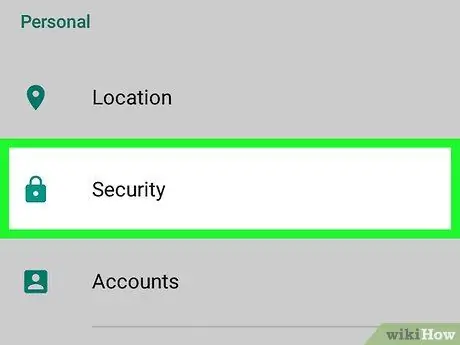
Pasul 2. Derulați în jos și atingeți Blocare ecran
Veți găsi acest meniu în secțiunea „Personal”.
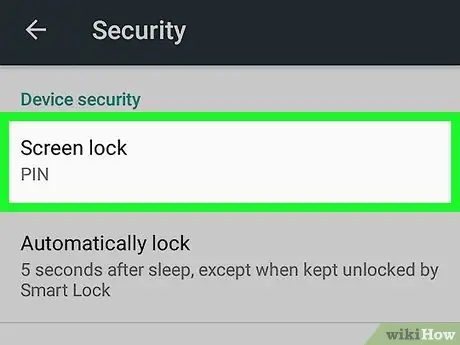
Pasul 3. Atingeți Blocare ecran
Această opțiune este de obicei prima opțiune din meniul „Securitate telefonică”. Introduceți codul PIN sau parola modelului, dacă există, înainte de a trece la următorul meniu.
Dacă nu găsiți această opțiune, derulați din nou în jos și atingeți „Nici unul” de două ori. După aceasta, blocarea ecranului nu va mai fi activă. Va trebui să introduceți parola sau parola model, dacă aveți una înainte
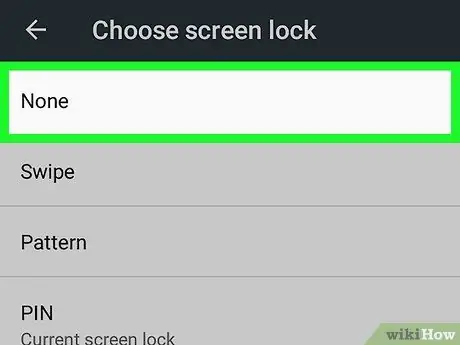
Pasul 4. Atingeți Nici unul
Va apărea un meniu de avertizare. Asigurați-vă că îl citiți cu atenție înainte de a opri blocarea ecranului.
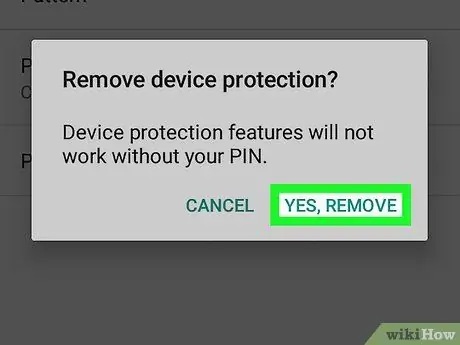
Pasul 5. Atingeți Da, eliminați
După aceasta, nu va mai fi nevoie să introduceți parola din nou pentru a debloca telefonul.






